写代码最怕突然断电、软件崩溃或误关未保存文件。sublime text默认无自动保存功能,但可通过安装auto save插件实现,具体步骤为:1.确保已安装package control;2.通过命令面板安装auto save插件;3.在用户设置中添加自动保存配置。此外,还可通过定期备份、使用git版本控制、“热退出”设置及临时草稿窗口等方法防止代码丢失。若设置后无效,可能因插件冲突、设置位置错误、文件只读或编辑器版本过旧所致,可逐一排查解决。
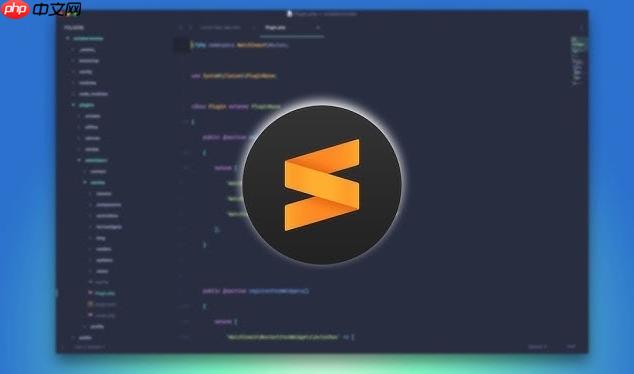
写代码最怕什么?突然断电、软件崩溃,或者手一抖关掉了没保存的文件。sublime Text虽然轻巧高效,但默认是没有自动保存功能的。别担心,其实只要简单设置一下,就能让它像其他现代编辑器一样自动保存,大大降低丢代码的风险。
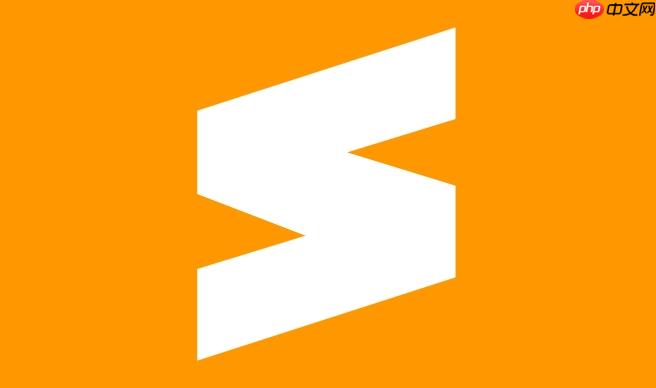
如何开启 sublime text 的自动保存功能?
Sublime Text 本身没有“自动保存”按钮,但可以通过插件或修改配置实现类似效果。推荐使用 Auto Save 这个轻量又稳定的插件。
安装方法如下:
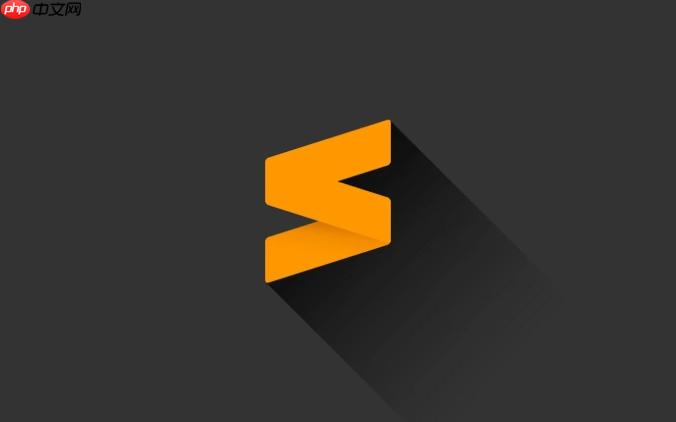
- 如果你已经装好了 Package Control(大多数人都会装),按
Ctrl+Shift+P
打开命令面板;
- 输入
Install Package Control
确保它已安装;
- 再次打开命令面板,输入
Package Control: Install Package
;
- 搜索
Auto Save
并安装即可。
安装完成后,还需要在设置中启用它:
- 打开
Preferences > Settings
;
- 在右侧用户设置中添加:
{ "auto_save": true, "auto_save_delay_in_seconds": 5 }这个配置的意思是:每次修改后5秒内自动保存一次。你可以根据需要调整时间间隔。
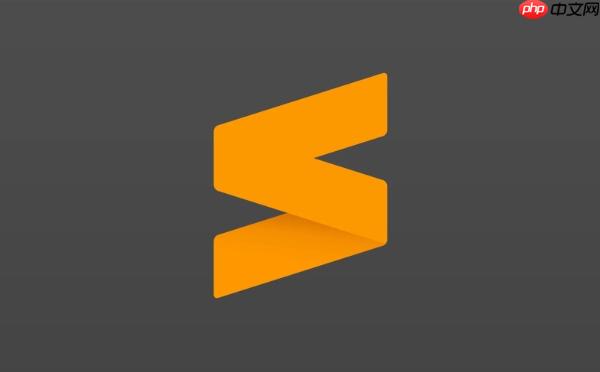
自动保存之外,还有哪些防丢代码的小技巧?
除了自动保存,还可以配合以下几种方式进一步提高安全性:
- 定期备份项目文件夹:可以用系统自带的定时任务或第三方工具对工作目录进行每日备份。
- 使用版本控制工具(如 git):哪怕只是本地提交,也能让你在出错时轻松回滚。
- 开启 Sublime 的“热退出”功能:在设置里加上
"hot_exit": false
,这样即使强制关闭再打开,上次未保存的内容也不会丢失。
- 使用临时草稿窗口:如果你经常写一些片段测试代码,可以新开一个无标题文档,Sublime 默认不会轻易清空这些内容。
常见问题:为什么设置了还不自动保存?
有时候明明照着教程做了,但就是没反应。可能的原因有几个:
- 插件冲突:比如你装了多个自动保存类插件,可能会互相干扰;
- 设置位置搞错了:确认你是在用户设置里添加的配置,而不是默认设置;
- 文件本身是只读状态:有些文件权限被锁定,自然无法自动保存;
- 编辑器版本过旧:建议使用 Sublime Text 3 Build 3176 及以上,或者直接升级到 ST4。
如果还是不行,可以尝试卸载插件重新安装,或者用快捷键
Ctrl+S
手动保存几次看看是否正常触发。
基本上就这些。自动保存虽然不是万能的,但它能在关键时刻救你一命。设置起来也不难,几分钟搞定,省得以后提心吊胆地写代码。


















